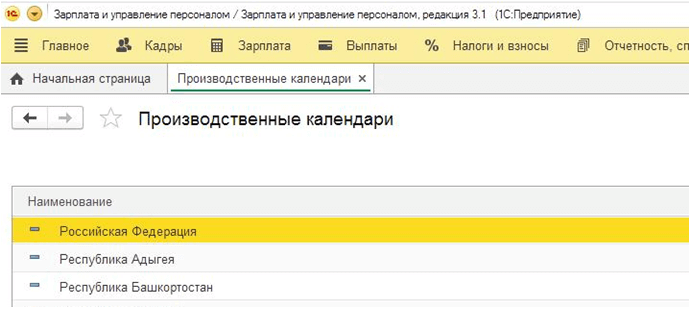Расположение производственного календаря в 1С:ЗУП
Отыскать календарь в системе можно двумя методами.
В первом способе необходимо найти «Все функции». Этот пункт не состоит в основном списке автоматически, поэтому его необходимо добавить самим. Для выполнения этого условия выбирайте «Сервис», а после «Параметры».
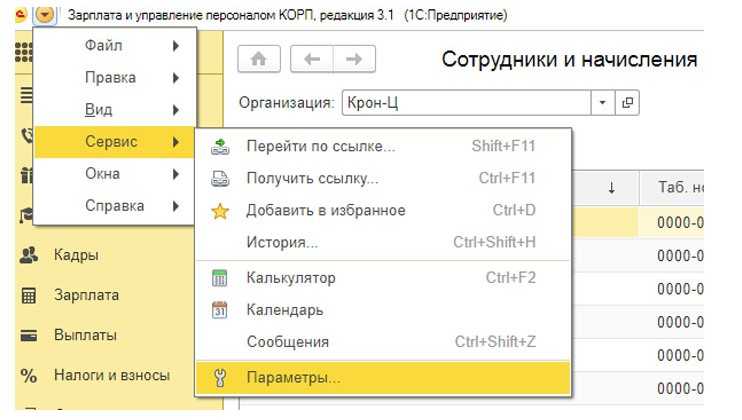
В этом окне нужно поставить галку около «Отображения «Всех функций».
Однако воспользоваться данной командой могут только пользователи с полными правами администратора. Последующие операции сочтутся за типовые доработки 1С, поэтому будут требоваться специальные права и определенные познания. Если вы считаете, что ваших знаний недостаточно, вам следует попросить профессиональной помощи с настройками 1С:ЗУП к специалистам.
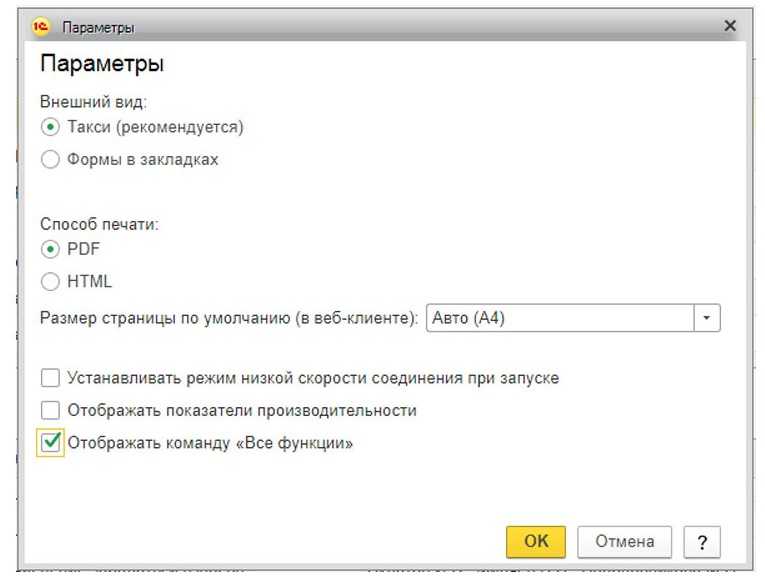
Функция должна отобразиться в Главном меню.
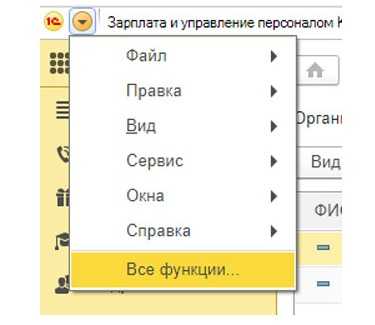
Далее необходимо сделать выбор необходимого календаря в окне «Справочники».
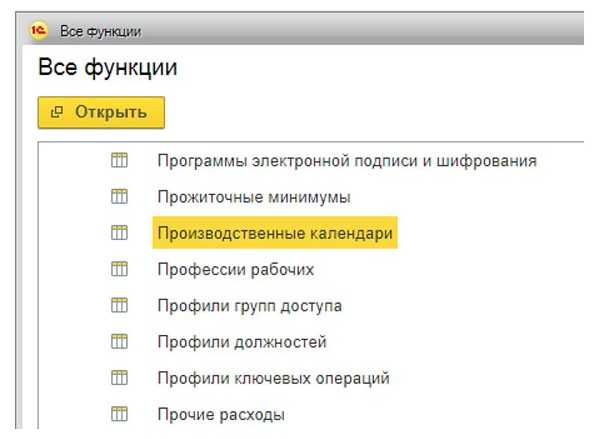
Второй способ осуществляется через разделы «Настройка» — «Предприятие».
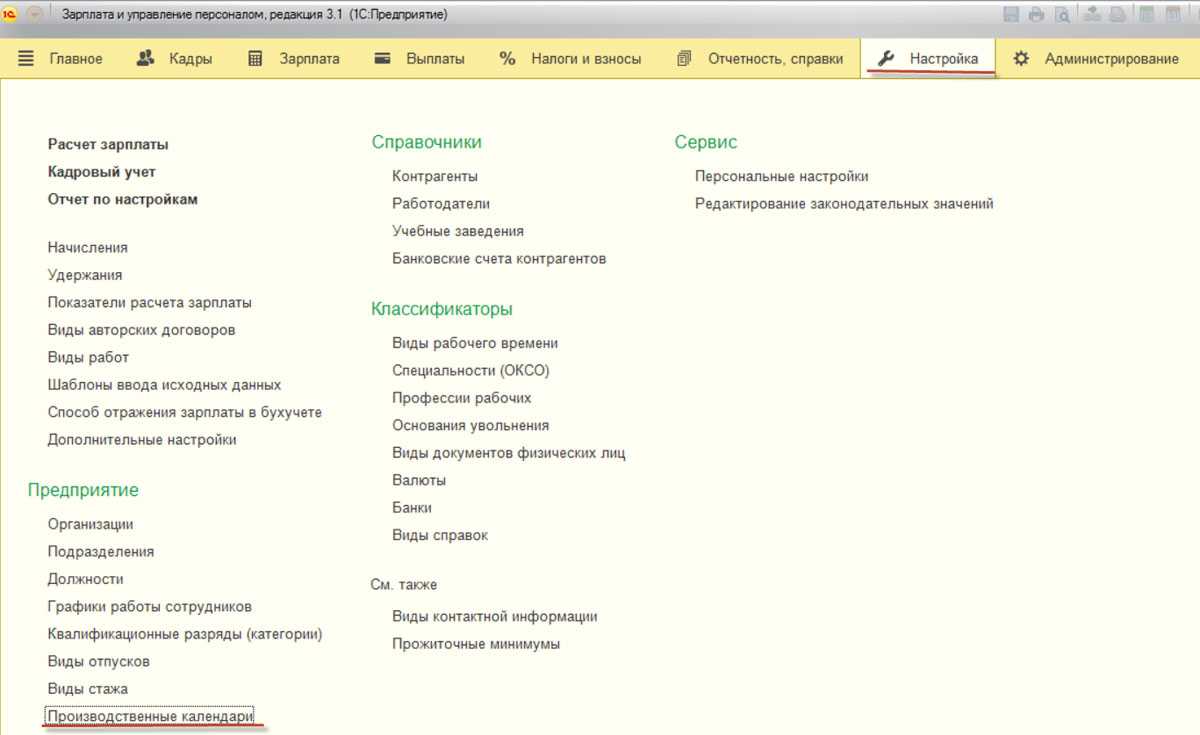
Заполнение производственного календаря
Чтобы добраться до производственного календаря, пользователю потребуется перейти в раздел «Все функции». Он находится в главном меню и включает в себя существующие в программе функции, собранные для удобства в алфавитной последовательности.
«Производственный календарь» располагается в составе группы «Справочники».
После этого в распоряжении бухгалтера оказывается интерфейс, обеспечивающий возможности работы с календарем. В отдельных случаях календарь уже может существовать по умолчанию, в других случаях его придется создавать заново клавишей «Создать».
С правой стороны экрана выбирается интересующий год, после чего можно приступать к непосредственным его настройкам. Сделать это можно с использованием кнопки «Заполнить по умолчанию». После этого система будет заполнена автоматически на основе информации, существующей в интернете на специализированных сайтах, остается только внести коррективы, необходимые для пользователя.
Взять сведения можно, например, с сайта «Консультант плюс».
Для того, чтобы сделать перенос праздничной даты, например, в период длительных новогодних праздников, изобилующих переносами, необходимо кликнуть правой клавишей мыши, после чего из списка выбрать вариант «Перенести день».
Далее выбирается число, на которое делается перенос, после чего изначальный день становится рабочим. С учетом того, что данный день является просто выходным, необходимо еще раз выбрать вариант «Перенести день» и установить для него необходимый день недели. В результате в календаре выходными становятся оба дня.
В правой части календаря отражена информация обо всех переносах, совершенных пользователем.
После того, как все необходимые корректировки выполнены, кнопкой «Записать» происходит сохранение изменений.
После этого в программе 1С будет проходить грамотное отражение календаря.
В 1С 8.3 Бухгалтерия производственный календарь можно найти в пункте Все функции. Но команда Все функции в 1С 8.3 отображается не всегда. Для того чтобы она отображалась, необходимо выбрать Сервис – Параметры и установить галочку Отображать команду Все функции:
Коррекция дней
В определенных ситуациях необходимо изменить данные в производственном календаре, в качестве примера можно привести ситуацию, когда определенный день стал региональным праздником, поэтому его категорию необходимо сменить с рабочего дня на выходной. Чтобы внести поправку, нажмите «Изменить» вверху экрана.
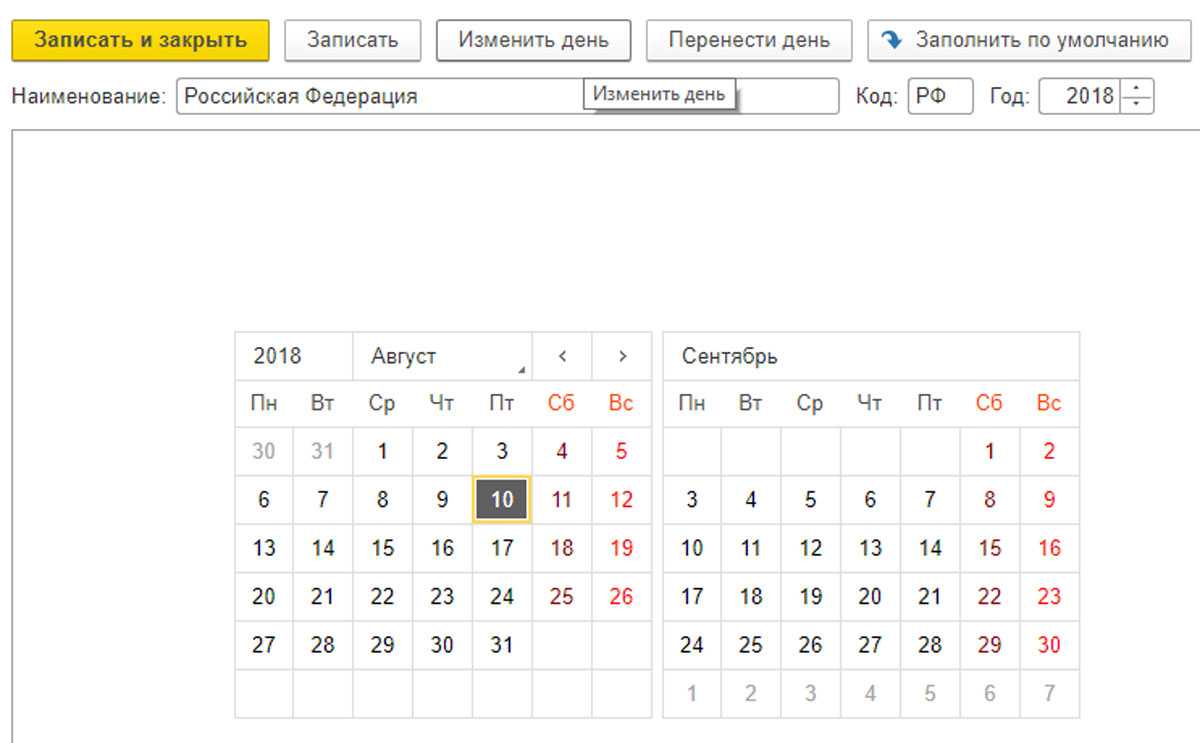
Должно открыться облако выбора статуса. В этой ситуации нужно выбрать «Праздник».
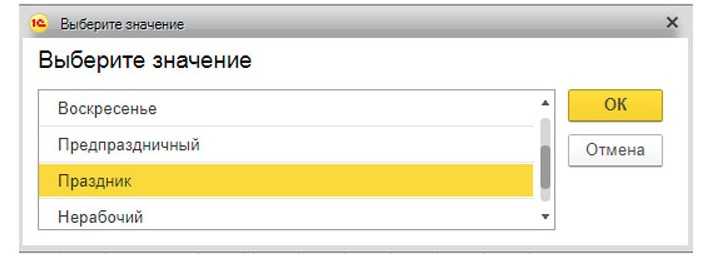
Категория дня в календаре изменяется, он меняет цвет на праздничный
После этого важно изменить день перед выходным на «Предпраздничный», чтобы система не ошиблась при подсчете общего количества рабочих часов в месяце, поскольку один час вычитается из общего времени дня на за день до праздника.
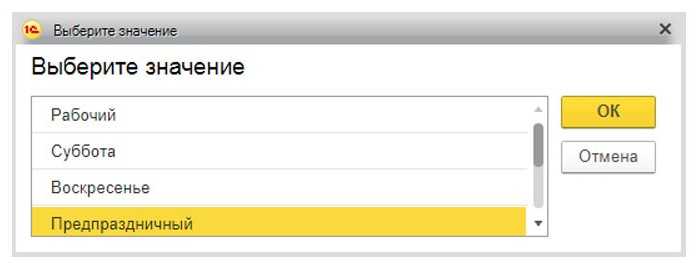
Вы увидите, что что предпраздничный день приобрел синий оттенок, а праздничный розовый. Также сменится общее число часов работы за месяц, и система сможет провести все расчеты с максимальной точностью.
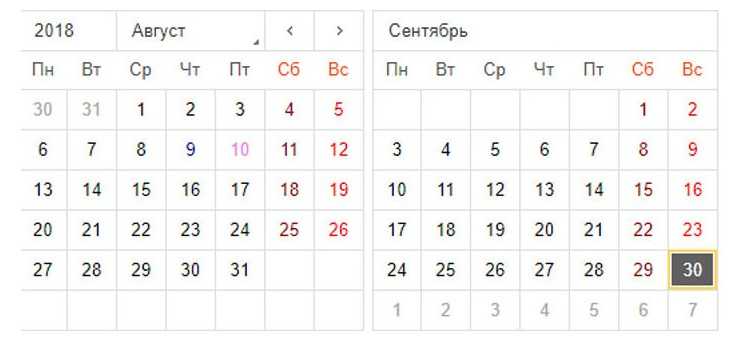
Совет: Производственный календарь в 1С:Бухгалтерии 8 – где найти и как изменить?
В программах 1С 8.3 производственный календарь заполняется автоматически в соответствии с Трудовым кодексом РФ и постановлениями Правительства РФ. При этом часто пользователям программы нужно иметь доступ к производственному календарю:
- Во-первых, чтобы иметь актуальную информацию о количестве рабочих, выходных и праздничных дней (часов),
- Во-вторых, если необходимо внести изменения в производственный календарь 1С в соответствии с внутренним распорядком предприятия.
Как найти производственный календарь в программе 1С:Бухгалтерия 8?
Откройте раздел Справочники в меню разделов. В подразделе См. также найдите пункт Производственные календари.
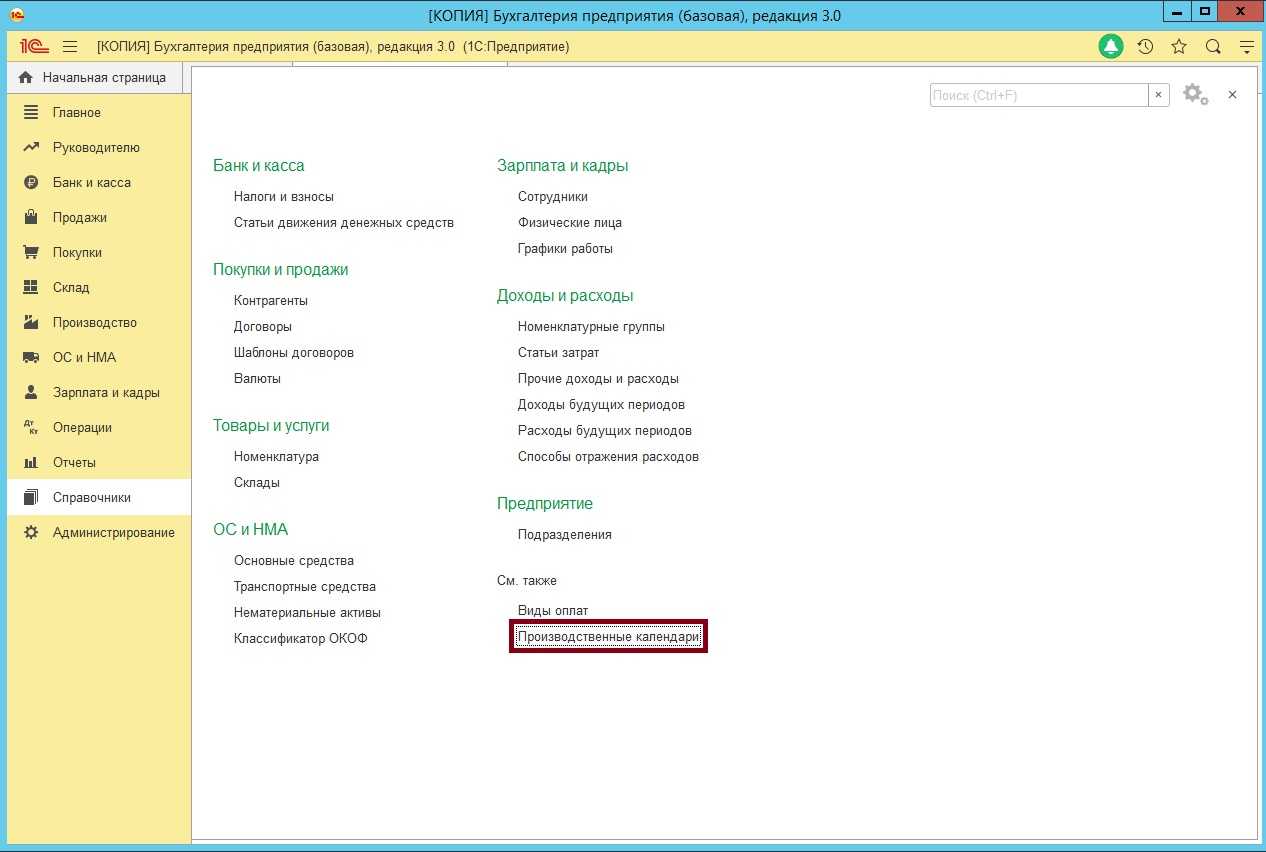
Если пункт в меню отсутствует, откройте окно Настройка панели навигации в правом верхнем углу. Найдите команду Производственные календари в списке доступных команд в левой части окна и переместите его в правую часть кнопкой Добавить. После этого команда появится в меню.
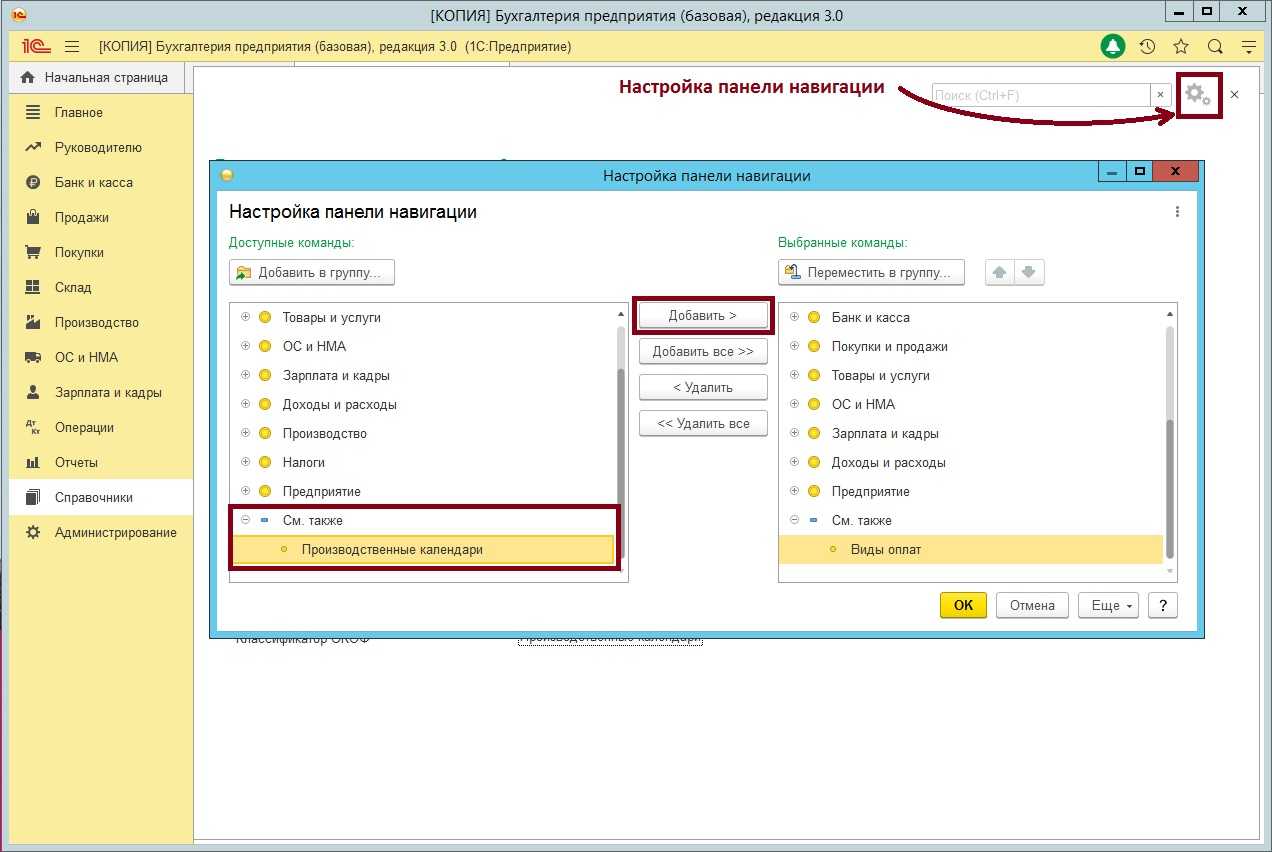
Другой способ открыть справочник Производственные календари – через команду Все функции. . О том, как активировать команду, как ей пользоваться и какие возможности она открывает читайте в нашем материале. Справочник Производственные календари содержит все созданные в базе календари.
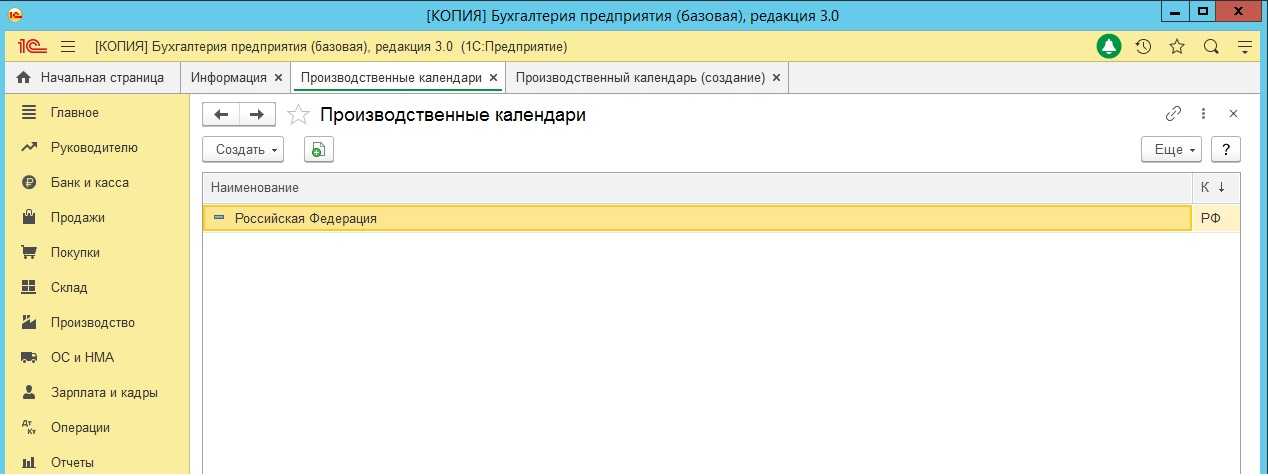
По умолчанию используется производственный календарь «Российская Федерация», который заполняется автоматически в соответствии с федеральными законами и постановлениями. Вот так выглядит производственный календарь в программе 1С.
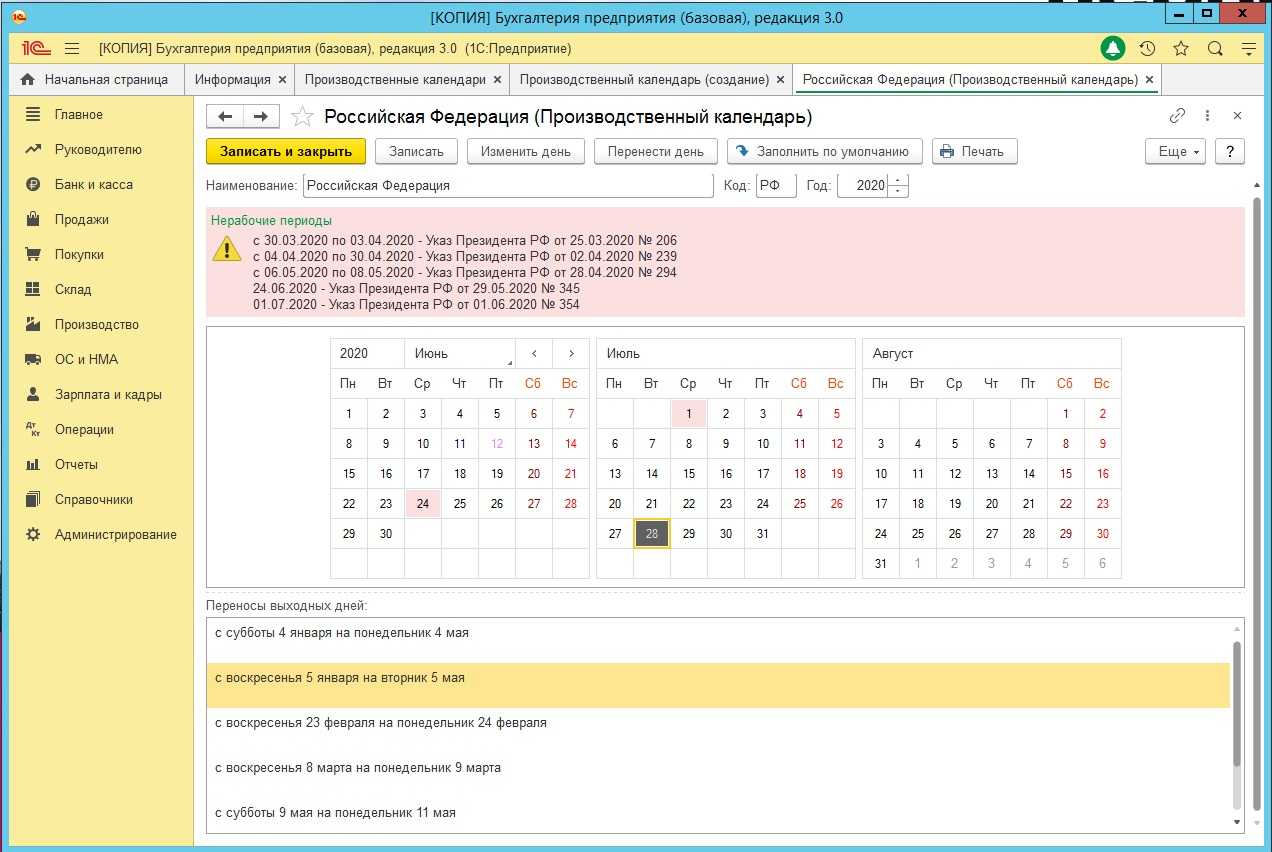
- Черным цветом – рабочие дни
- Темно-красным цветом – субботы
- Красным цветом – воскресенья
- Синим цветом – предпраздничные сокращенные дни
- Розовым – праздничные
- На бледно-розовом фоне – нерабочие дни в соответствии с указами Президента РФ.
- Организация использует региональный производственный календарь, поскольку федеральный календарь не учитывает особенности субъектов по составу праздничных дней.
- Внутренний распорядок организации подразумевает локальные переносы, выходные дни, или режим работы.
Как использовать региональный производственный календарь в программе 1С:Бухгалтерия 8?
Вернитесь в справочник Производственные календари. В левом верхнем углу нажмите кнопку Создать, а далее в выпадающем окне По классификатору.
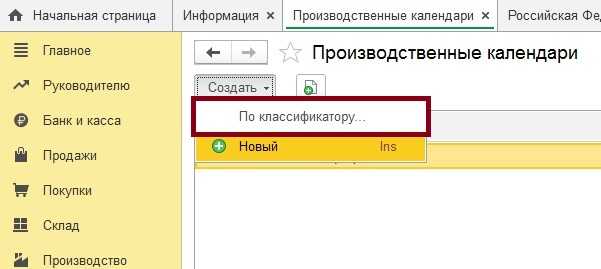
Выберите из классификатора нужный регион.
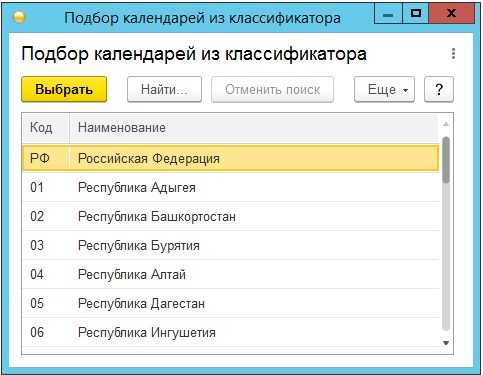
Откроется производственный календарь, заполненный в соответствии с нормативными актами соответствующего субъекта. Календарь будет назван по наименованию субъекта, однако название можно изменить на удобное вам.

Как в программе 1С:Бухгалтерия 8 настроить производственный календарь вручную?
Если федеральный календарь и календари субъектов вам не подходят, вы сможете настроить производственный календарь самостоятельно в соответствии с потребностями вашего предприятия. Для этого создайте новый календарь из справочника производственных календарей.
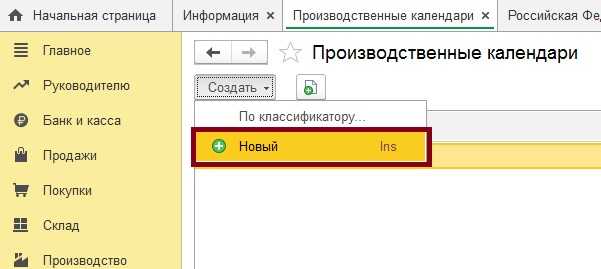
Откроется пустой календарь. Выберите имя для своего нового производственного календаря. Если вы нажмете кнопку Заполнить по умолчанию, то календарь заполнится в соответствии со стандартной пятидневной рабочей неделей, без учета официальных праздников и переносов. Если в качестве шаблона вы хотите использовать официальный производственный календарь РФ со всеми праздниками, поставьте флаг Является региональным календарем. и укажите федеральный календарь Российская Федерация. Теперь нажмите на кнопку Заполнить по умолчанию.
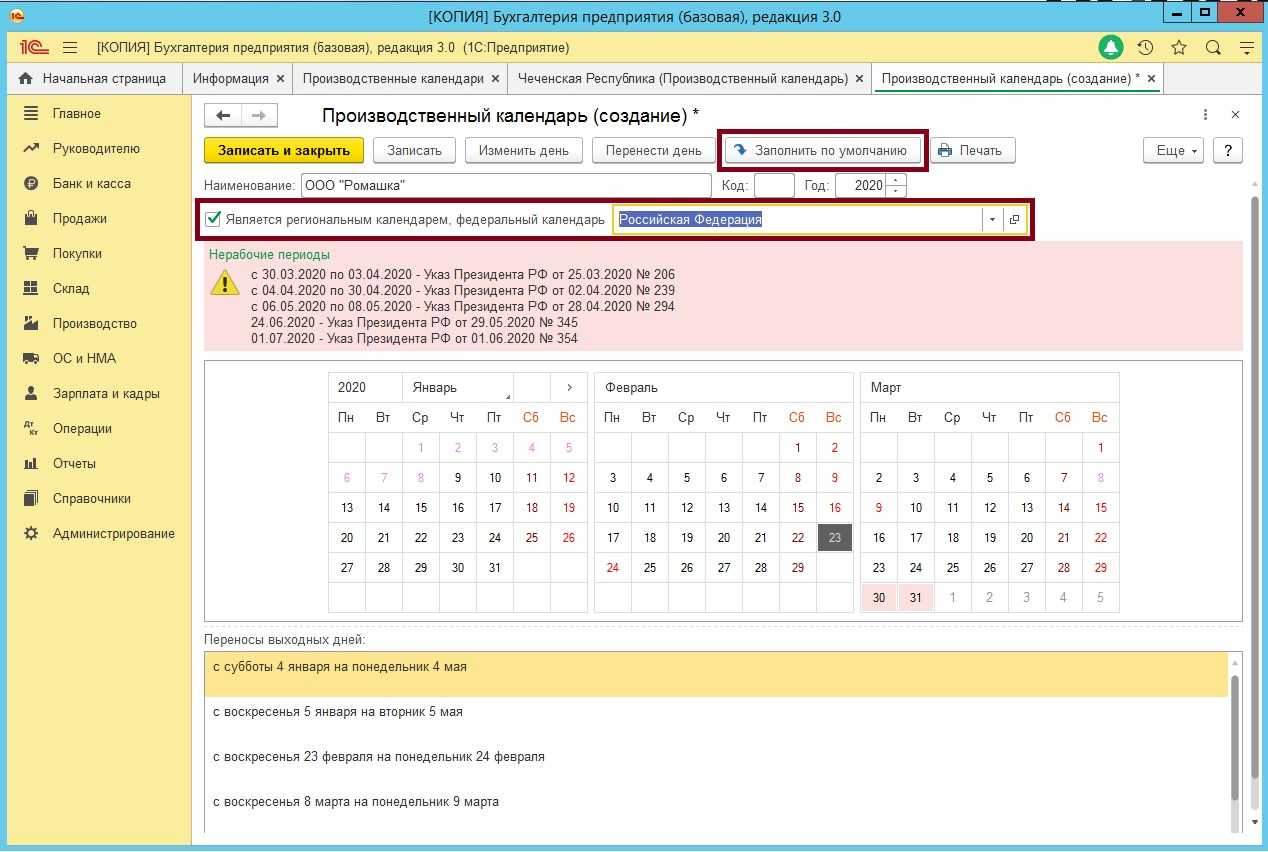
Используйте официальный производственный календарь в качестве шаблона для своего календаря. Изменяйте и переносите дни с помощью кнопок управления в верхней части окна, или в контекстном меню при нажатии на дату правой кнопкой мыши.
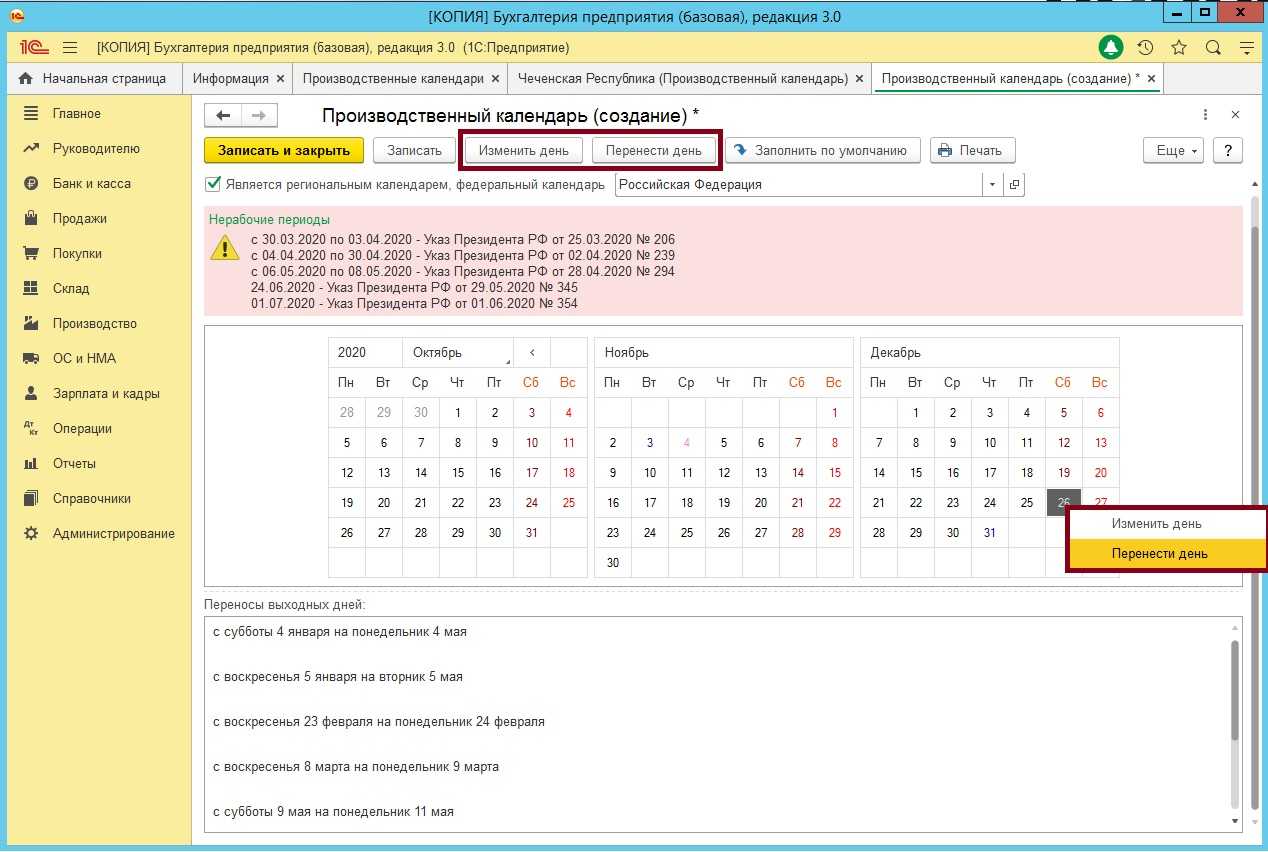
- Кнопкой Изменить день назначьте указанный день рабочим, субботой, воскресеньем, предпраздничным, праздником или нерабочим.
- Кнопка Перенести день поменяйте местами любые 2 дня. Выберите любой день, нажмите «перенести», а затем во всплывающем окне укажите день, на место которого осуществляется перенос.
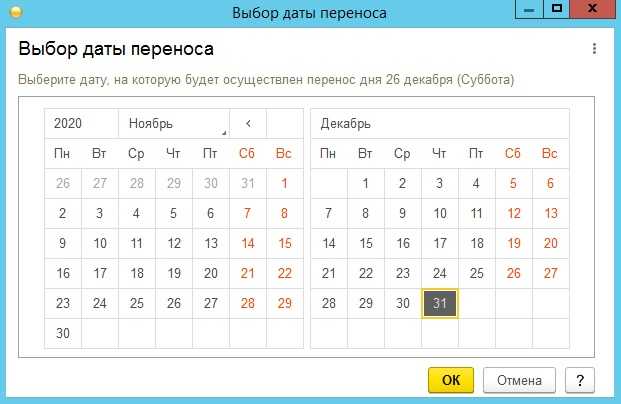
Как распечатать производственный календарь в программе 1С:Бухгалтерия 8?
Производственный календарь, который вы будете использовать, удобно распечатать в расшифрованном виде. В таком календаре сразу рассчитано количество рабочих и выходных дней, а также количество рабочего времени по месяцам и кварталам. Откройте нужный производственный календарь, и в панели управления в верхней части окна нажмите кнопку Печать.
Производственный календарь бухгалтера на 2024 год: обновление и настройка в 1С — Официальный сайт «1С-Рарус Йошкар-Ола»
- справочника «Сотрудники» — переносятся только актуальные сотрудники;
- справочника «Физические лица»;
- списка начислений и удержаний;
- места выплаты зарплаты по каждому сотруднику;
- данных для расчета среднего заработка;
- остатка отпусков по сотрудникам;
- остатков по взаиморасчетам с сотрудниками на дату переноса;
- НДФЛ и страховых взносов.
Работа с помощником перехода прежних программ
Для осуществления переноса данных пользователю необходимо:
1. Выбрать программу, из которой переносится информация. В открывшемся окне указать, что данные переносятся из 1С:ЗУП 2.5.
2.1 Вариант №1. Загрузить данные из информационной базы
Необходимо выбрать базу, из которой следует производить загрузку информации. В переносимой базе нужно ввести данные пользователя с правами администратора. Если список пользователей не был указан, то оставить эти поля пустыми.
Как настроить производственный календарь в 1С 8.3
В программе мы работаем с готовым производственным календарем, составленным в соответствии с Постановлениями Правительства о переносе выходных дней.
На 2019 год производственный календарь уже сформирован (Постановление Правительства от 01.10.2018 N 1163).
Для отображения календаря, необходимо выбрать:
Год
— 2019
.
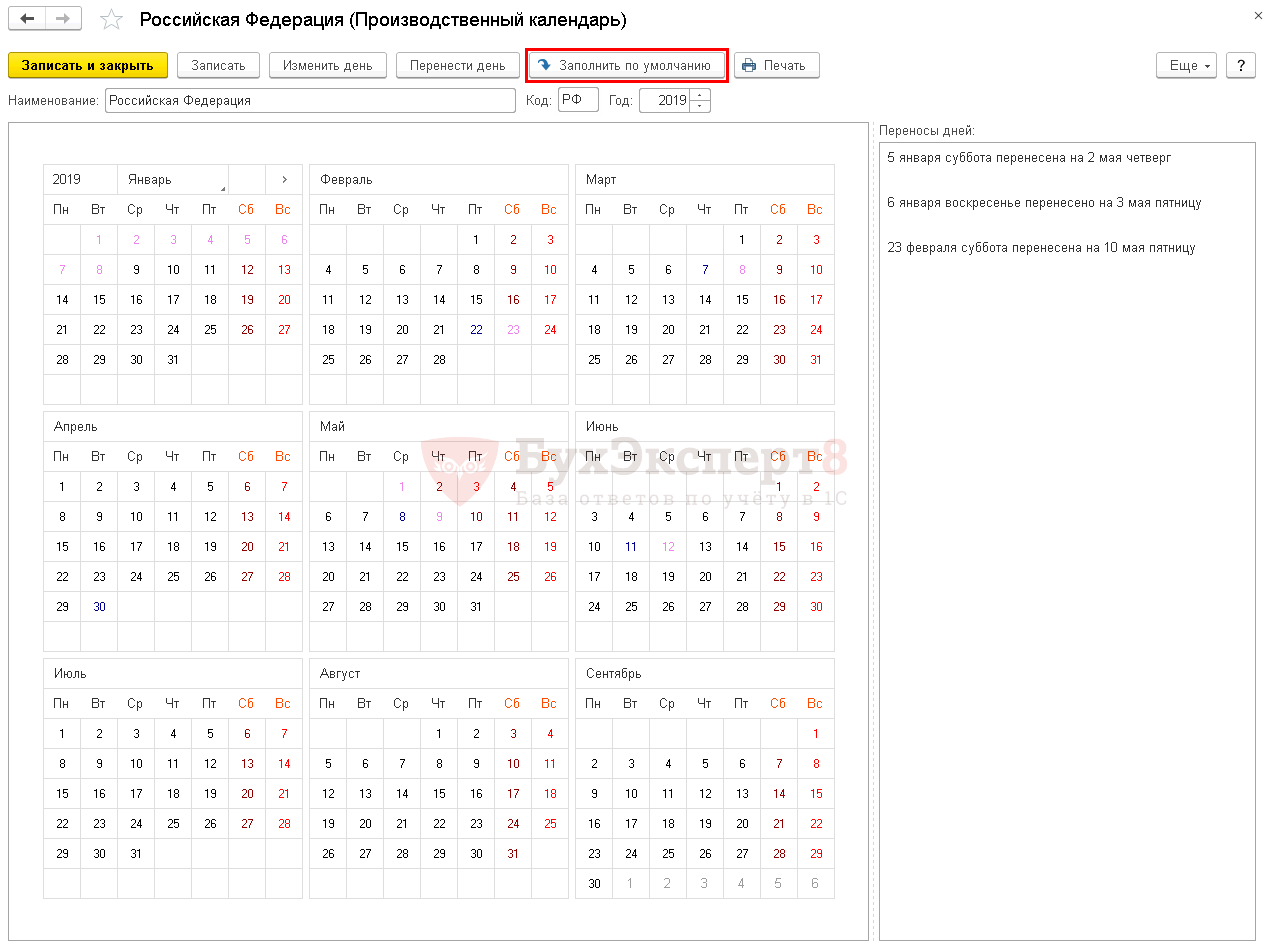
Все дни, в зависимости от значения, имеют различную окраску:
- черный – рабочий день;
- коричневый
– суббота; - красный
– воскресенье; - сиреневый
– праздничный день; - синий
– предпраздничный день.
Производственный календарь можно распечатать по кнопке Печать
.
Как изменить производственный календарь
Производственный календарь, как правило, не подлежит изменению. Но федеральный календарь не учитывает, например, национальных праздников. Поэтому, в случае необходимости, его можно отредактировать.
Или в шапке календаря нажмите кнопку Изменить день
в то время, когда курсор стоит на дате 21 августа.
В открывшемся меню следует выбрать:
Праздник
.
День окрасится в сиреневый цвет, он приобрел значение —Праздник
.
Те же действия произведите с датой 20 августа для присвоения ему значения — Предпраздничный
.
В открывшейся форме Выбор даты переноса
выберите дату 22 декабря. Нажмите ОК
.
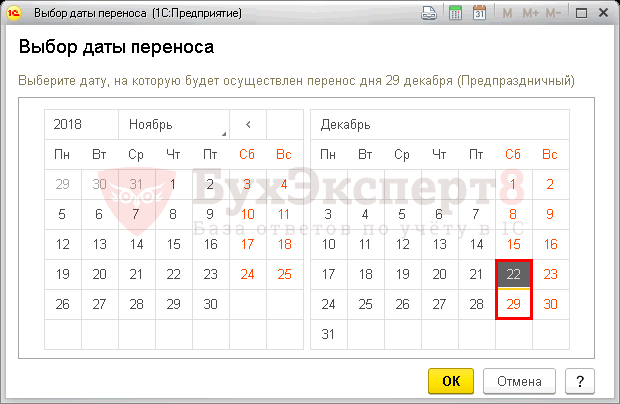
Даты поменялись местами:
- 22 декабря — Предпраздничный день
; - 29 декабря — Суббота
(выходной).
Производственный календарь в программах 1С
Производственный календарь в 1С Бухгалтерия 8.3
В Бухгалтерии предприятия 3.1 при начислении оплаты сотрудникам организации или предприятия используется «основной график», норма времени по которому считается согласно производственному календарю, заполненному с учетом выходных и праздничных дней в целом по Российской Федерации (без учета региональных праздников).
Таким образом, в Бухгалтерии предприятия 3.1 имеется всего один производственный календарь, который применяется всеми организациями, ведущими свой учет в единой базе 1С и заполняется автоматически согласно утвержденным выходным и праздничным дням. Выходные дни переносятся на другие дни согласно Федеральному закону либо нормативно правовым актам Правительства Российской Федерации.
Все принятые изменения перед началом нового календарного года после их утверждения, обновляются в программе автоматически.
Производственный календарь в 1С Зарплата и Управление Персоналом 8.3
В некоторых регионах Российской Федерации есть свои праздничные дни. Для этого в программе есть возможность использования сразу нескольких производственных календарей, а не одного, как в Бухгалтерии предприятия.
Например, в программе Зарплата и управление персоналом 3.1 можно вести учет по нескольким организациям, которые находятся в регионах с разными утвержденными региональными праздничными днями, либо по обособленным подразделениям и филиалам с применением региональных производственных календарей.
Список заполненных производственных календарей можно открыть через меню «Настройка» — «Производственные календари» (Рис. 1)
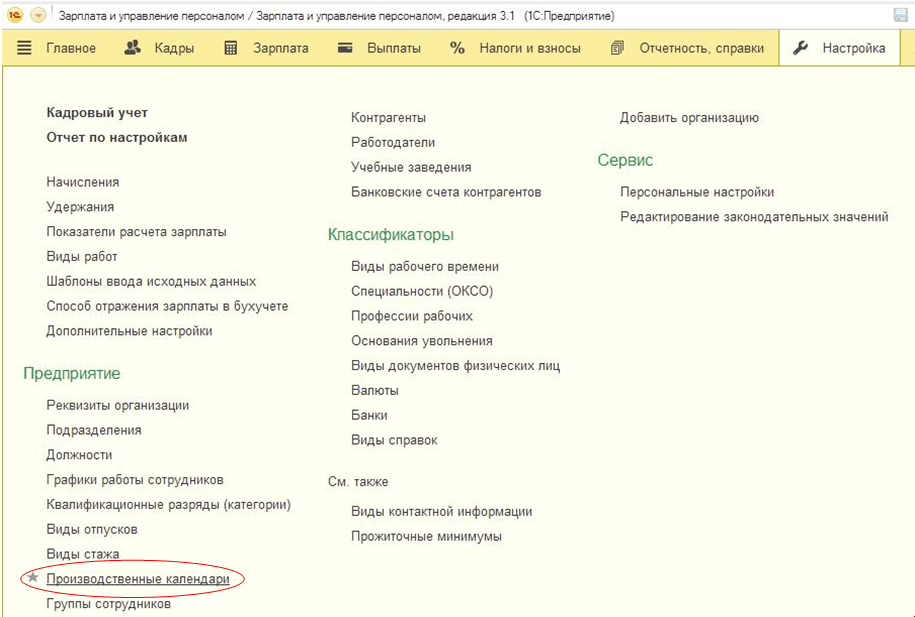
По умолчанию всегда используется общегосударственный календарь «Российская Федерация». (Рис. 2).